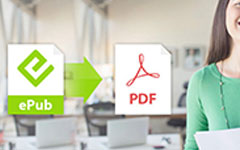4 Modi per gestire la raccolta Kindle - Organizza gli eBook nella tua libreria Kindle
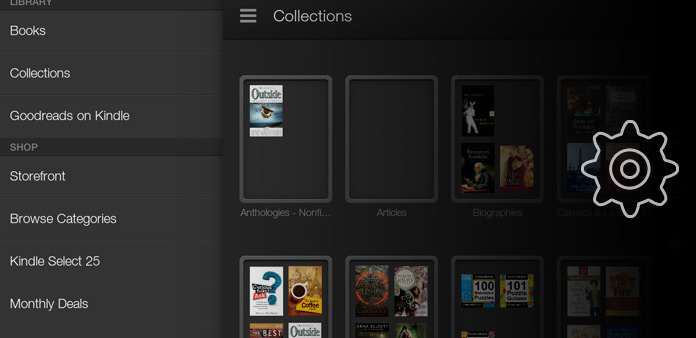
Per ottenere un'esperienza di lettura migliore, ho acquistato Kindle Paperwhite diversi mesi fa, considerando gruppi di commenti e articoli di riferimento. Ho scaricato tanti romanzi e fantascienza, per leggere con il mio Kindle. Inizialmente, i romanzi sono meno di quelli di 50, quindi trovare il libro di destinazione è ancora facile per me. Tuttavia, con il passare del tempo, sempre più eBook sono stati importati nella libreria Kindle. Così tanti eBook si mescolano insieme e io non voglio cancellare nessun eBook. A causa dei crescenti libri digitali, la soluzione migliore è creare e gestire raccolte Kindle, ordinare gli eBook in ordine e classificazione. Fino ad ora esistono diversi modi per gestire la libreria Kindle, creando manualmente, software Kindlian, ecc. Indipendentemente dalla gestione della raccolta Kindle scelta, è importante leggere l'intero articolo per ottenere idee di pensiero più ampie, che possono gestire il tuo Kindle migliore.
Parte 1: crea e gestisci libri acquistati su Amazon online
Dal momento che 2017, Amazon offre un nuovo servizio, per gli utenti di creare e gestire libri Kindle nel browser. Il processo di creazione di una nuova collezione è facile come fare un ordine online. Ma prima di caricare i libri Kindle, devi notare che solo i libri acquistati dallo store Amazon possono essere aggiunti gestendo Kindle in cloud al momento.
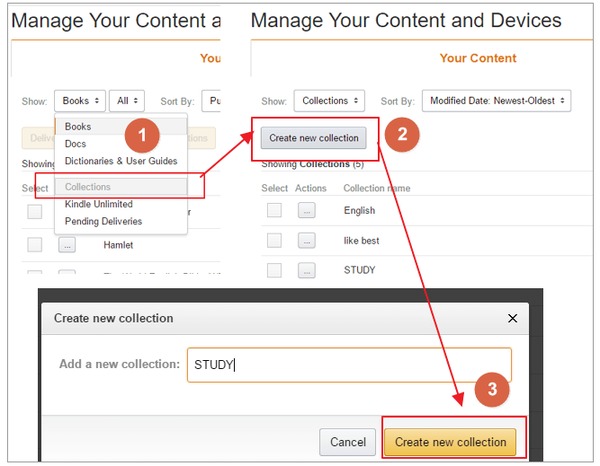
Crea prima una nuova collezione.
Vai al sito web di Amazon e accedi al tuo account Amazon, in seguito apri la pagina Gestisci i tuoi contenuti e dispositivi. Seleziona Raccolte dall'elenco a discesa Mostra, quindi tocca Crea nuovo pulsante di raccolta, per assegnare un nome alla raccolta di libri Kindle.
Aggiungi libri Kindle alla nuova collezione.
Seleziona tutti i libri che vuoi aggiungere alla nuova collezione creata e seleziona Aggiungi alla selezione di raccolte. Nella finestra Aggiungi alle raccolte, puoi gestire i libri Kindle in altre raccolte esistenti selezionando anche il nome delle raccolte.
Infine, avvia il tuo Kindle, tocca l'icona Impostazioni, quindi seleziona Sincronizza e Controlla gli articoli, per gestire i contenuti e le raccolte Kindle. È il metodo per gestire tutti i dispositivi Kindle. Inoltre, gli utenti di Kindle Paperwhite possono aggiungere eBook alla nuova raccolta manualmente tramite Crea nuova raccolta in Impostazioni.
Parte 2: Organizza raccolte Kindle su Mac / PC di Kindle Paperwhite / Touch
L'app Kindle è il software di Kindle Paperwhite e Kindle Touch, per creare e gestire raccolte Kindle in modo più diretto. Puoi visualizzare e organizzare comodamente la libreria Kindle. E non ci sono problemi del sistema operativo, è accettabile gestire facilmente Kindle su Mac e PC.
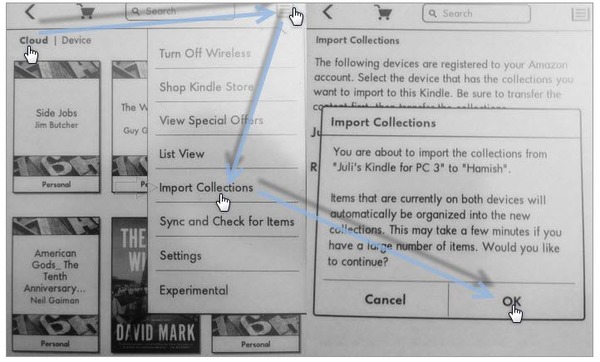
Crea una nuova collezione Kindle.
Esegui l'applicazione Kindle sul desktop e, a destra della copertina del libro elettronico, devi fare clic su Aggiungi alla raccolta per trovare Nuova raccolta. Dopo aver creato già raccolte Kindle, gli eBook di sinistra possono essere trascinati nella nuova raccolta nel riquadro sinistro con il mouse.
Sincronizza le raccolte su dispositivi Kindle.
Accedi al tuo account Amazon nel Kindle, vai alla home page per trovare il menu per scegliere Sincronizza e Controlla gli articoli. Passare a Cloud View e fare clic su Importa raccolte. Infine, tocca OK per gestire con successo eBook Kindle.
È il modo di creare e gestire libri Kindle acquistati da Amazon. Quindi solo in alcuni casi puoi eseguire l'app Kindle per gestire i tuoi contenuti e dispositivi Kindle.
Parte 3: importa e gestisci Kindle eBook di Kindlian su Windows
Kindlian supporta la maggior parte dei dispositivi Kindle, che sono Kindle Keyboard, Kindle Black, Kindle Grey, Kindle Touch e Kindle Paperwhite. E Kindlian è il componente aggiuntivo per dispositivi Kindle, per creare e gestire eBook Kindle e raccolte su computer Windows.
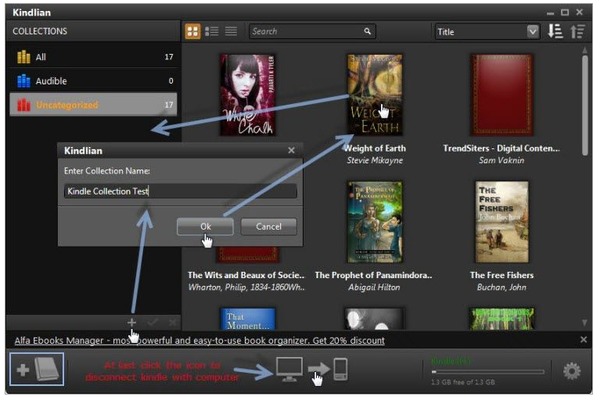
Connetti Kindlian con il tuo Kindle.
Esegui Kindlian e scegli la versione Kindle, per connettere Kindle con PC. Successivamente, tocca Impostazioni dal menu Kindle per aggiornare il tuo Kindle.
Crea e gestisci nuove raccolte Kindle.
Tocca l'icona Aggiungi per aggiungere e trascinare gli eBook in una raccolta, per ordinare i libri Kindle per autore, dati e informazioni correlate.
Non dimenticare di ricollegare il tuo Kindle con PC e riavvia il tuo Kindle dopo aver aggiornato il tuo Kindle. Con Kindlian, il divertimento di gestire i libri Kindle è stato esplorato profondamente.
Parte 4: Dispositivi Kindle jailbreak per gestire eBook Kindle come plugin di Calibre
Confronta con i gestori Kindle sopra, Calibre può funzionare meglio, per offrire più spazio di organizzazione dei libri Kindle. Prima di creare e gestire abbonamenti e eBook Kindle, ci sono due plugin Calibre, per adattarsi a diversi sistemi operativi Kindle. È necessario scaricare il plug-in Calibre e installarlo come plug-in sotto Preferenze, per caricare prima il plug-in dal file. Inoltre, Kindle Collections Manager può essere una buona raccolta di Kindle per creare e gestire software.
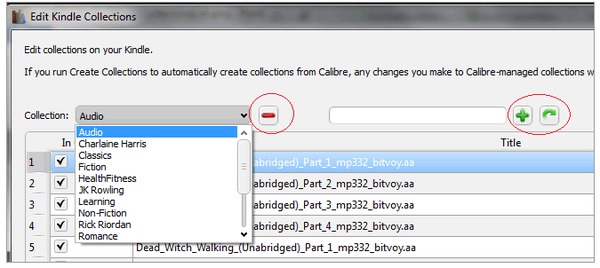
Importa libri Kindle nella libreria di Calibre.
Usa la connessione USB per collegare Kindle al computer, vai a Dispositivi per fare clic su Mostra libri nella memoria principale del dispositivo. Fare clic con il tasto destro su eBook per ottenere Preferenze, quindi selezionare Modifica comportamento calibro> Aggiungi colonne personali> Aggiungi colonna personalizzata in ordine.
Modifica manualmente le raccolte Kindle.
Dopo aver scelto Importa collezioni Kindle su Calibre ... selezione per individuare, puoi toccare Modifica manualmente raccolte Kindle ... per andare avanti. Per aggiungere, eliminare, rinominare e apportare modifiche all'interno delle raccolte Kindle.
Infine, espelli il dispositivo Kindle e riavvia il Kindle da Home> Impostazioni> menu> Riavvia. Con tutto questo lavoro è stato fatto, il tuo compito di gestione dei libri Kindle arriva alla fine. Ora, divertiti a leggere ancora con Kindle, a chattare con gli eBook.